 Pagba-browse sa web sa iyong iPhone at iPad ay idinisenyo upang maging maayos at kasiya-siyang karanasan, at walang kalat ng nakakainis na mga ad, na maaaring tumagal ng mahalagang espasyo sa screen, pabagalin ang mga oras ng paglo-load ng webpage, at kumain ng mahalagang bandwidth. Kaya naman ang Safari mobile browser ng Apple ay may kasamang katutubong suporta para sa mga third-party na content blocker.
Pagba-browse sa web sa iyong iPhone at iPad ay idinisenyo upang maging maayos at kasiya-siyang karanasan, at walang kalat ng nakakainis na mga ad, na maaaring tumagal ng mahalagang espasyo sa screen, pabagalin ang mga oras ng paglo-load ng webpage, at kumain ng mahalagang bandwidth. Kaya naman ang Safari mobile browser ng Apple ay may kasamang katutubong suporta para sa mga third-party na content blocker.
Pinipigilan ng mga blocker ng nilalaman ang mga ad tulad ng mga popup at banner na mag-load sa mga website na binibisita mo, at maaari ring i-disable ang cookies, beacon, at mga katulad nito upang maiwasan ang online na pagsubaybay at protektahan ang iyong privacy. Paminsan-minsan, gayunpaman, maaaring hindi nila sinasadyang i-block ang isang elemento ng page na kailangan mo ng access, tulad ng isang web form, halimbawa.
Kung pinaghihinalaan mo na ang isang content blocker na iyong na-install ay hindi pinapagana ang isang kapaki-pakinabang na elemento ng webpage, o gusto mo lang na pansamantalang i-disable ang lahat ng pagharang sa iyong kasalukuyang session sa pagba-browse, narito kung paano ito i-off.
- Ilunsad Safari sa iyong iOS device at mag-navigate sa pinag-uusapang site.
- I-tap ang icon na 'aA' sa kaliwang sulok sa itaas ng screen upang ipakita ang menu ng Website View.
- I-tap I-off ang Content Blockers .
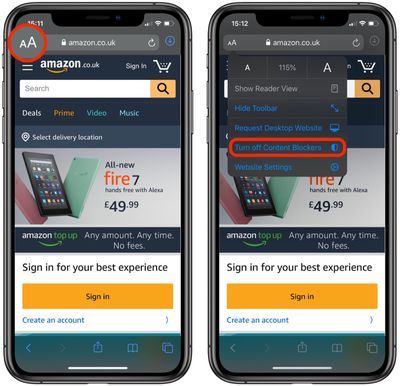
Kung gusto mo lang i-disable ang mga content blocker para sa isang partikular na website, i-tap Mga Setting ng Website sa nabanggit na menu ng Website View, at pagkatapos ay i-toggle ang switch sa tabi Gumamit ng Content Blockers sa grey na OFF na posisyon.

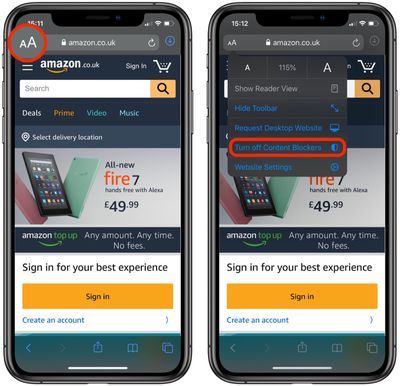
Patok Na Mga Post